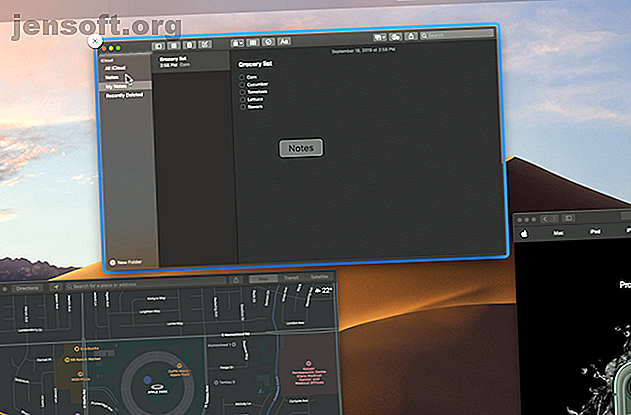
6 app che miglioreranno il multitasking sul tuo Mac
Annuncio pubblicitario
Per svolgere il tuo lavoro in modo efficiente sul tuo Mac, probabilmente esegui il multitasking tra numerose app. Eppure Apple offre ancora un set limitato di funzionalità multitasking su macOS. Il collegamento a schermo diviso, ad esempio, ti costringe a passare a un nuovo spazio di lavoro ed è limitato a due finestre.
Fortunatamente, non devi accontentarti di questo stretto set di funzionalità; c'è invece una gamma di app di terze parti da provare. Ecco le migliori app per Mac per un multitasking migliorato.
1. Magnete
Magnet offre la migliore funzione multitasking di Windows su macOS. Se abilitato, puoi semplicemente trascinare le finestre dell'app sui bordi dello schermo per farle scattare in una vista a schermo diviso. A differenza del metodo integrato, non è necessario tenere premuti i tasti o creare un nuovo spazio di lavoro. Magnet ti consente di organizzare rapidamente le finestre in modo che si adattino uniformemente a due o anche quattro di fianco a fianco.
Inoltre, non è necessario spostarli manualmente. Il gestore di finestre ti consente di eseguire queste azioni tramite scorciatoie da tastiera personalizzabili. In alternativa, puoi utilizzare il widget della barra dei menu. Il magnete supporta fino a sei display esterni e persino il trasferimento di finestre tra loro utilizzando combinazioni di tastiere dedicate.
Il magnete non è uno strumento gratuito, poiché costa $ 1, 99. Ma se ti trovi spesso infastidito dai metodi multitasking nativi di macOS, ne vale la pena il piccolo costo.
Scarica: Magnete ($ 1, 99)
2. Mission Control Plus

Questa utility per Mac fa esattamente quello che dice il suo nome. Migliora il controllo della missione di Mac (il menu di panoramica delle app) aggiungendo una manciata di abilità mancanti.
Per cominciare, Mission Control Plus collega una piccola X nell'angolo in alto a sinistra di ogni finestra in Mission Control. Puoi fare clic per nascondere istantaneamente una finestra, ma non chiude l'app. Quindi, quando selezioni di nuovo l'icona dell'app dal Dock, tornerai esattamente dove eri prima.
Inoltre, l'app consente alcune utili scorciatoie. Nascondi un'app premendo Cmd + H o usa Cmd + W per chiudere la finestra. Puoi anche nascondere tutte le app tranne quella in uso con Opzione + Cmd + H.
Mission Control Plus offre una prova di 10 giorni, dopodiché dovrai acquistarlo.
Download: Mission Control Plus ($ 3, 99, prova gratuita disponibile)
3. Tuck
Tuck è un altro strumento intelligente per saltare tra diverse app su Mac. L'app ti consente di nascondere temporaneamente le finestre ai lati.
Tutto quello che devi fare è spostare il cursore al centro di qualsiasi bordo dello schermo e Tuck farà scorrere la finestra fuori dallo schermo. Quando lo vuoi indietro, ripeti il processo e tornerà immediatamente.
Invece di usare il mouse, hai anche l'opzione di scorciatoie da tastiera dirette. Puoi nascondere tutte le finestre che vuoi e scorrere facilmente attraverso di esse. Inoltre, Tuck include un widget della barra dei menu per visualizzare tutte le finestre nascoste.
Tuck è gratuito fintanto che stai bene con un avviso spuntando di tanto in tanto. Per sbarazzartene, dovrai pagare qualche dollaro per una licenza.
Download: Tuck ($ 6, 99, prova gratuita illimitata disponibile)
4. Slidepad

Slidepad è simile a Tuck, tranne che per le finestre delle app, mette un mini browser Web alla portata di un gesto. Quando si sposta il cursore verso il centro del bordo destro, Slidepad estrae un pannello in cui è possibile caricare e aggiungere qualsiasi app Web. Non c'è limite al numero di app che puoi configurare; Lo Slidepad manterrà il suo stato quando lavori su qualsiasi altra cosa.
Ad esempio, supponi che stai modificando una presentazione e desideri l'aiuto del tuo collega. Se hai installato l'app Web Slack su Slidepad, fai scorrere il cursore verso destra per rivelare il pannello ed entrare immediatamente nell'area di lavoro di Slack. Allo stesso modo, puoi appuntare le cose da fare o il calendario e dare un'occhiata per vedere come appare il tuo programma in un istante.
La transizione è fluida e non ostacola le prestazioni del tuo computer. Nelle impostazioni di Slidepad, troverai anche un'opzione per ridurre le animazioni, se preferisci.
Download: Slidepad ($ 9, 99, versione di prova gratuita disponibile)
5. uBar

uBar ricarica il Dock del tuo Mac, che Apple ha appena toccato negli anni.
uBar sostituisce la fila di icone di macOS con una barra delle applicazioni in stile Windows. Mostra chiaramente quali app sono attive, dettagli essenziali come l'ora e la data sulla destra, un collegamento al desktop e un menu di accesso rapido per i tuoi file. Passando il mouse su un'app specifica puoi visualizzare l'anteprima della sua finestra (o finestre, se ne hai più di una aperta).
Inoltre, uBar può nascondersi automaticamente dopo un periodo di inattività. Puoi regolare con precisione il tema e personalizzare elementi come il colore di sfondo e l'opacità.
Sfortunatamente, uBar è un po 'costoso e ti farà guadagnare $ 30. Se è troppo costoso per te, dai un'occhiata ad altre alternative di macOS Dock.
Download: uBar ($ 30, prova gratuita disponibile)
6. WindowSwitcher
WindowSwitcher risolve le carenze del commutatore dell'app macOS. Lo fa aggiungendo alcune funzioni molto necessarie all'utilità.
WindowSwitcher assegna un numero a ciascuna app nel menu Cmd + Tab . Ciò ti consente di passare a un'altra app semplicemente premendo Cmd e la cifra assegnata insieme mentre sei nel commutatore. Inoltre, WindowSwitcher aggiunge collegamenti per nascondere e chiudere un'app.
Il suo più grande punto forte sono le opzioni di ridimensionamento. Quando sei nel selettore di app, passa il cursore su un'app per rivelare una serie di layout di finestre. Fare clic su uno per ridimensionare istantaneamente la finestra selezionata. Ciò ti consente di spingerlo in un angolo, portarlo al centro e altro ancora.
WindowSwitcher ha una struttura dei prezzi piuttosto complicata. Una volta scaduto il periodo di prova di sette giorni, puoi scegliere di pagare $ 12, 99 per usarlo per un anno. Nel frattempo, $ 19, 99 ti danno una licenza a vita per tutti gli aggiornamenti della versione corrente dell'app. Infine, una licenza perpetua per tutte le versioni costa $ 39, 99.
Download: WindowSwitcher ($ 12, 99, versione di prova gratuita disponibile)
Aumentare il Mac con le app mancanti
Queste app riempiono i buchi più grandi che Apple ha lasciato nelle capacità multitasking di macOS. Sia che si tratti di replicare le migliori funzionalità di Windows o di aggiungerne di nuove intelligenti al flusso di lavoro, hanno tutto coperto.
Gli strumenti multitasking sono solo una parte di questo puzzle. Successivamente, controlla la gamma di funzionalità Mac mancanti che puoi aggiungere con le app di terze parti 8 App Mac mancanti Apple dovrebbe avere precaricato 8 App Mac mancanti Apple dovrebbe avere i Mac precaricati vengono caricati con software utile, ma ecco alcune fantastiche app di terze parti ogni utente Mac dovrebbe installare. Leggi di più .
Scopri di più su: Mac Apps, Multitasking, Trucchi per la produttività.

